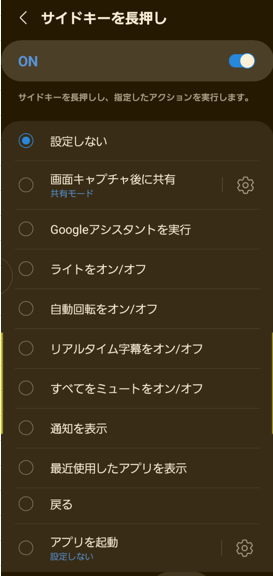「RegiStar」は、設定画面における各項目の順番を入れ替えたり、設定が変更されたときに通知を受け取ることやその履歴を確認することができます。
・【RegiStar】を開いたときの画面
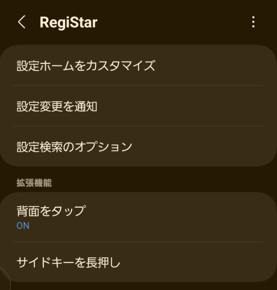
目次
1.設定に関するカスタマイズと使い方
1)設定画面をカスタマイズする
「設定ホームをカスタマイズ」をタップして「ON」にします。
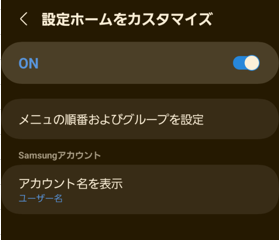
設定項目の並べ替えと非表示
「メニューの順番およびグループを設定」をタップすると、設定画面の各項目の順番の入れ替えと不要な項目の非表示ができるので、よく利用する項目を先頭に移動したりと設定画面の整理ができます。
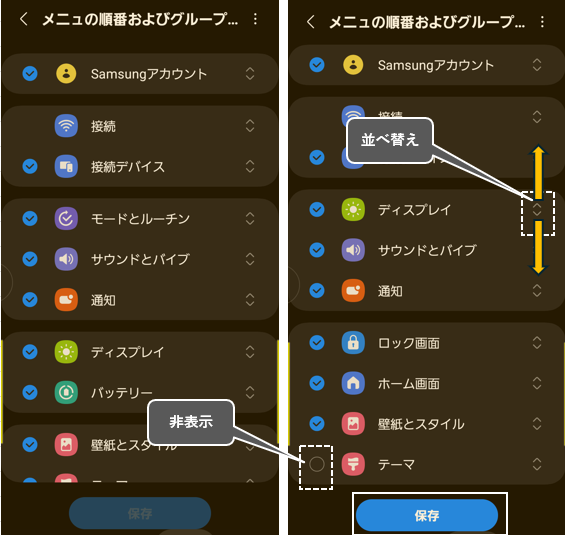
また、項目名を長押しして新しいグループ分けもできます。
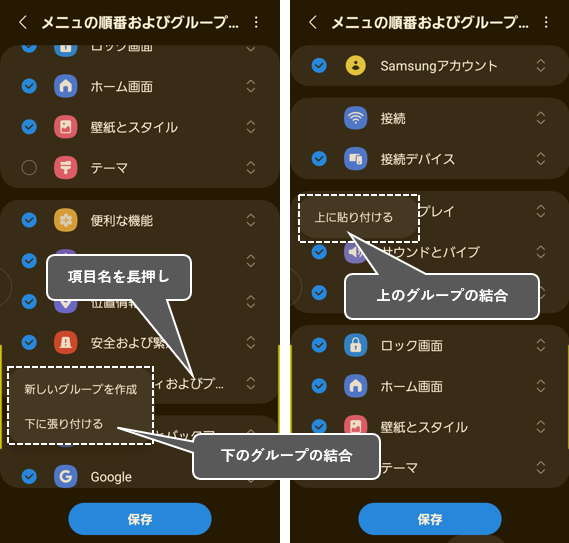
初期状態に戻すには、3ドットボタンをタップして「リセット」をタップします。
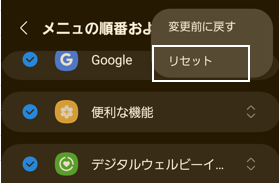
Samsungアカウントのユーザー名を変更
「アカウント名を表示」をタップして、設定画面の一番最初にある「Samsungアカウント」のユーザー名をニックネームに変更できます。
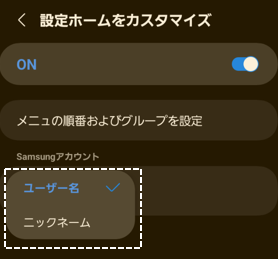
2)設定の変更を確認する
「設定変更の通知」をタップして「ON」にすると、設定を変更した履歴を確認することができるようになります。
ユーザーが意図的に変更していない誤操作や内部的な変更を確認できます。また、変更時に通知を受け取るようにすることもできます。
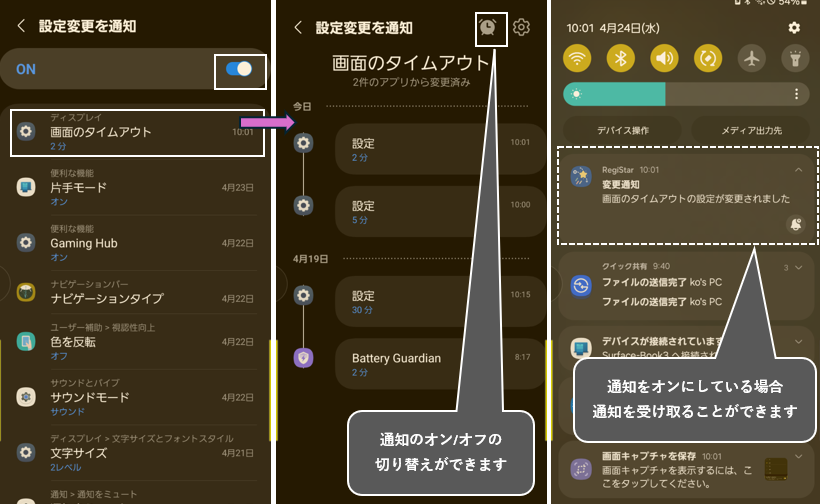
3)設定検索時のオプション
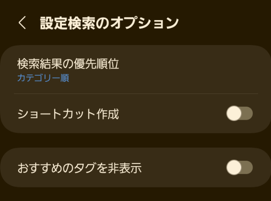
検索結果の表示
「検索結果の優先順位」をタップして、検索結果の表示順を変更できます。
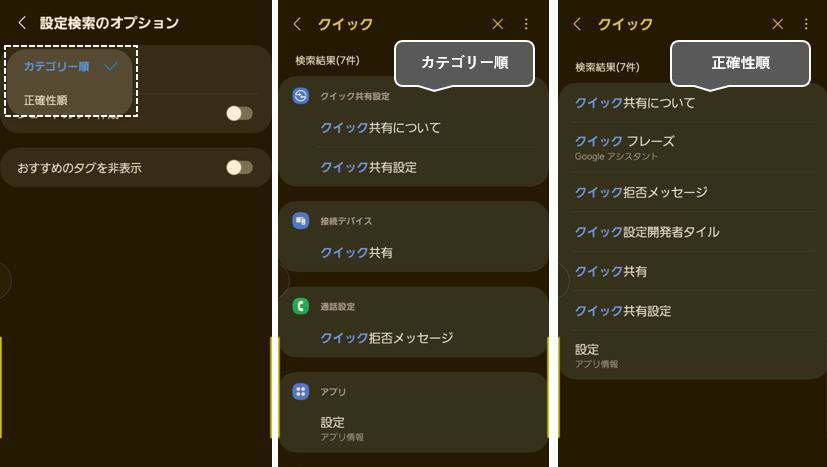
ショートカットを作成
「ショートカット作成」を有効にすると、検索結果の項目を長押しすると、そのショートカットをホーム画面に追加できます。
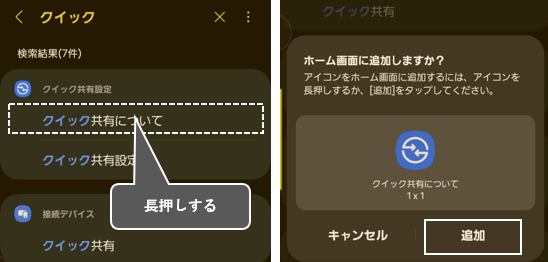
タグの非表示
「おすすめのタグを非表示」を有効にすると、検索画面からタグを非表示にできます。
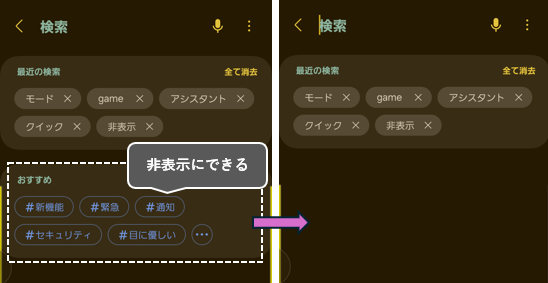
2.背面タップを利用する
端末の背面をダブルタップあるいはトリプルタップしたときに、指定した機能を実行できます。
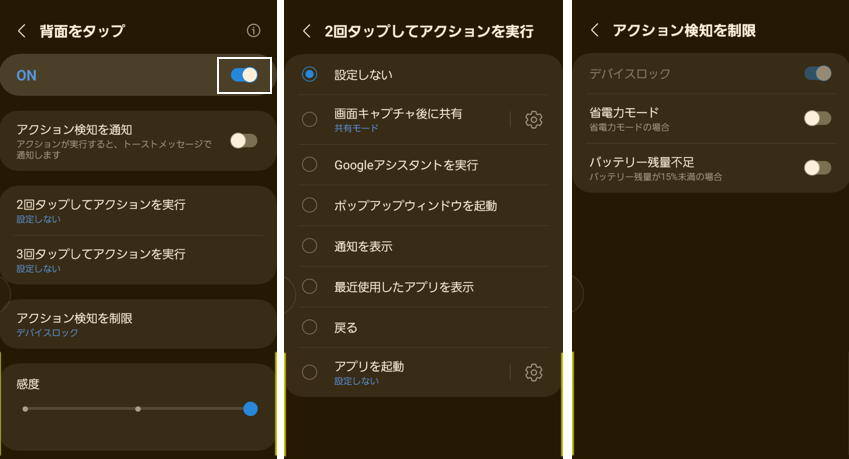
3.電源(サイド)ボタンの長押し
電源ボタンを長押ししたときの動作を機能を割り当てることができます。